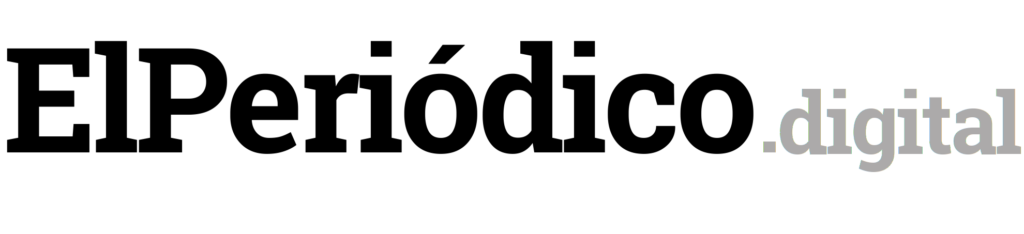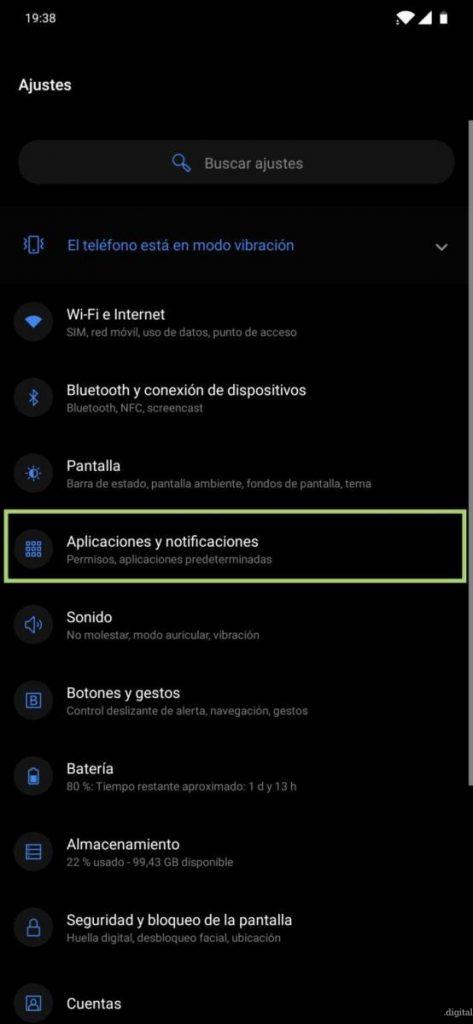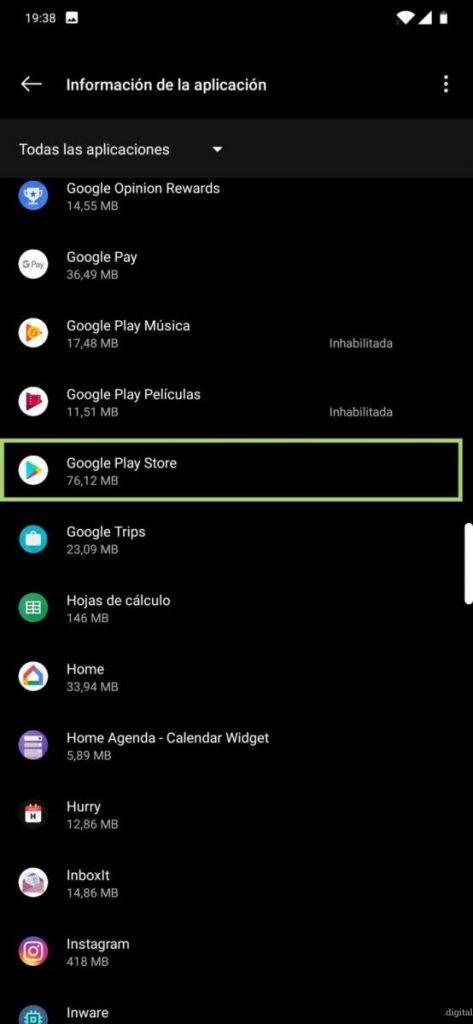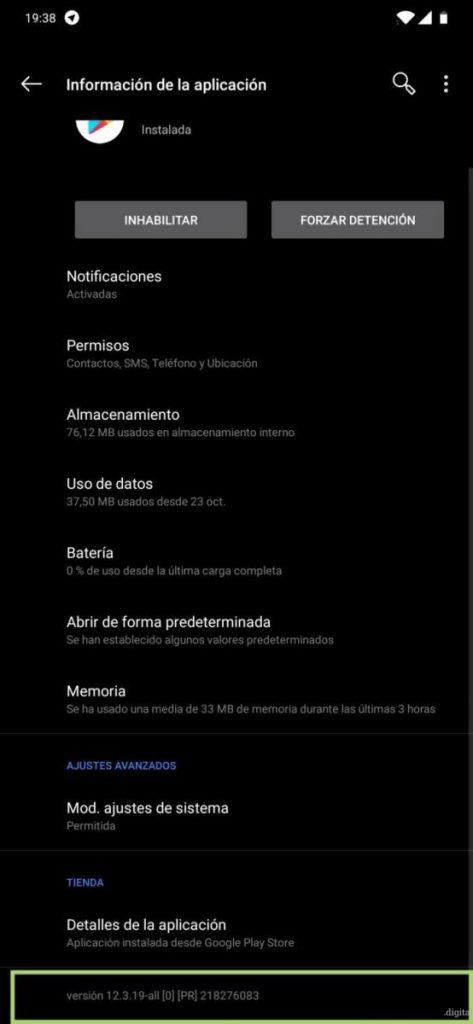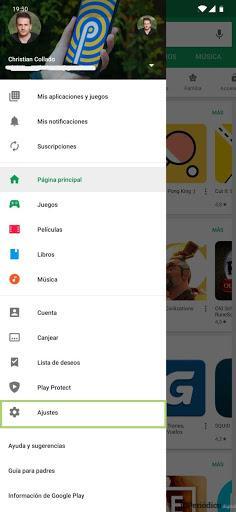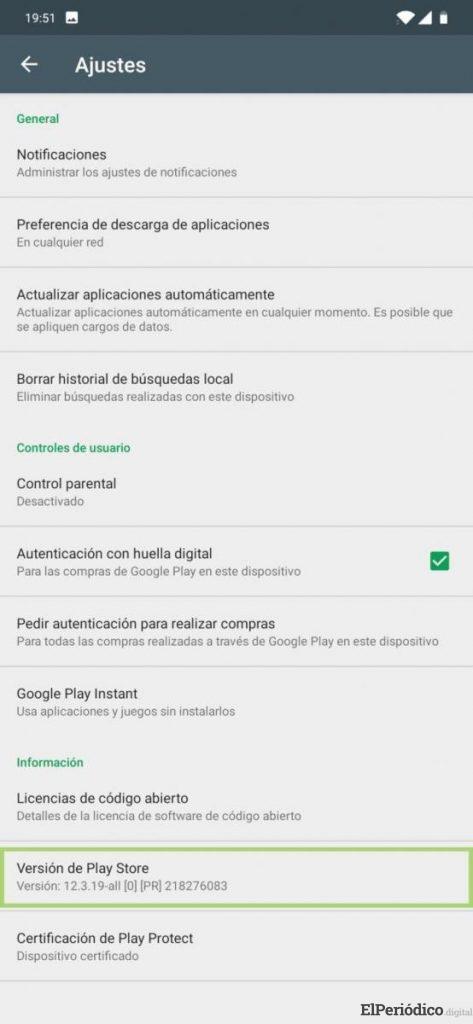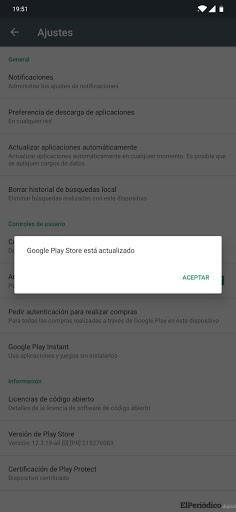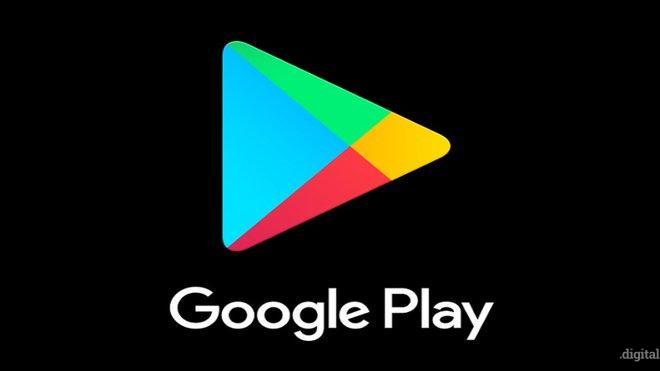
Siempre resulta conveniente actualizar la aplicación de Google Play Store a la versión más reciente.
Esta aplicación es una de las apps más importantes e indispensables en nuestros dispositivos Android, pues es a través de esta que podemos acceder a los millones de aplicaciones creadas desde todas partes del mundo, y que dan vida a la App y hacen útil a tu móvil.
Es importante saber cómo actualizar nuestra aplicación de Google Play Store porque es probable que, por algún motivo, tu móvil no esté actualizado con la última versión de Google Play que se encuentre disponible a la fecha, y a consecuencia de esto, no puedas tener acceso a las últimas funciones y novedades que ofrece la tienda de manera periódica.
Debido a que el procedimiento a seguir no es el mismo que el que haríamos si intentáramos actualizar aplicaciones convencionales como WhatsApp, es por esto que debes continuar leyendo para descubrir la mejor manera de hacerlo.
Antes de comenzar a actualizar nuestra aplicación de Google Play, hay que tener en cuenta que la aplicación que queremos actualizar depende directamente de los Google Play Services, por lo que es muy probable que la versión más reciente de la tienda sea instalada de forma automática una vez que se actualicen los servicios.
Cómo saber qué versión de Google Play tengo
Para comenzar con el proceso de actualización de la tienda de aplicaciones, es necesario comprobar la versión que se está utilizando.
Esto es muy importante ya que, Google suele realizar pruebas piloto o beta en la app de la tienda, y puede haber ocasiones en las que algunos usuarios puedan tener acceso a características nuevas mientras otros no, a pesar de que en ambos dispositivos se utilice la misma versión de la app.
Por ello, no está de más asegurarse de la versión de la aplicación.
Para comprobarlo, hay distintas formas, una de las más prácticas es mediante los siguientes pasos:
- Busca la app de Ajustes del sistema.
- Entra en la categoría de Aplicaciones.
- En la lista donde están las apps, busca Google Play Store y pulsa sobre esta.
- Verifica en la parte final del menú, donde debe aparecer la versión que tienes instalada.
Actualmente no existe una forma completamente oficial de determinar si nuestra versión de la aplicación de Google Play Store. Pero una forma confiable y segura de hacerlo es accediendo a un lugar que se actualice con frecuencia como puede ser APKMirror.
En la sección donde dice “All Versions”, podrás verificar, cuáles son las versiones más recientes que han salido para tu aplicación Google Play, y ahí podrás observar si hay alguna más reciente a la que ya tienes.
Cómo actualizar Google Play
Una vez que hayamos realizado la comprobación que tu móvil no tiene la última versión de Google Play, es cuando llega el momento de hacerlo.
Para lograr realizar la actualización Google Play a la última versión de manera exitosa, se pueden seguir varios procedimientos, que veremos a continuación.
Forzar la actualización por medio de Google Play
Google Play posee una opción desconocida por muchos, que es la de comprobar si existen nuevas versiones a través de la propia app de la tienda.
Esta opción permitirá ver la versión que tenemos instalada, buscar actualizaciones y, de haberlas, ponerse a instalarlas.
Para ejecutar esta acción hay que realizar los siguientes pasos:
- Presiona en la aplicación de Google Play.
- Desde el menú de la parte izquierda, despliégalo y accede a “Ajustes”.
- Pulsa donde dice “Información”, uno de estos apartados es “Versión de Play Store”. Presiona sobre esta opción.
De manera que Google Play comprobará si hay nuevas versiones de la aplicación, y en caso de haberlas instalar la más reciente automáticamente, mientras que si no hay versiones más nuevas de las que ya tenemos, aparecerá un cuadro de diálogo en el que nos dirá que Google Play Store ya ha sido actualizado a la versión más reciente.
¿Qué hago si no funcionó lo anterior?
En caso de que tu smartphone no se haya actualizado, por algún fallo de la aplicación.
También puede suceder si anteriormente instalaste una versión de Google Play que no fue firmada por Google, y ahora impide la instalación de otra versión.
Para tu buena suerte, es un problema sencillo de solucionar, no todo está terminado para tu Android, lo único que tienes que hacer es seguir estos pasos.
- Buscar y abrir la app de Ajustes del sistema de tu Android
- Accede a la categoría que dice Aplicaciones y presiona sobre esta
- Cuando te aparezcan todas las apps, deberás buscar Google Play Store y pulsar en esta.
- Aparecerá un botón que dice “Almacenamiento”, presionemos y dentro de él, encontraremos “Borrar datos” y “Borrar caché”.
De manera tal, que toda la configuración que tenga relación con Google Play será eliminada del dispositivo, tranquilo, que se mantendrán todas las apps que hayamos comprado y descargado, así como la información relacionada con nuestra cuenta de Google y su sincronización, lo único que cambiará dentro de la app, es que será como si la abrieramos por primera vez.
Lo cual no afecta en mucho de manera visual, pero restablece ajustes del sistema que posiblemente fueran los que impedían que se pudiera actualizar la aplicación de manera automática con el otro procedimiento.
Ahora lo único que hay que hacer es aplicar el primer procedimiento mencionado en el que actualizaremos la app a su última versión a través de la misma aplicación de Play Store.